Editor Wix: não é possível selecionar um elemento
4 min
Neste artigo
- Etapa 1 | Use o painel Camadas para localizar um elemento
- Etapa 2 | Use o recurso Itens sobrepostos
- Etapa 3 | Mova elementos para trás
- Etapa 4 | Use Ctrl + Shift + M para alternar entre seus elementos
- Etapa 5 | Certifique-se de que seu cabeçalho e rodapé não estão congelados
Se você não conseguir selecionar ou encontrar um elemento no editor, é possível que ele tenha sido colocado atrás de outro elemento. Siga as etapas abaixo para localizar e selecionar seus elementos no editor.
Etapa 1 | Use o painel Camadas para localizar um elemento
Se um elemento for colocado fora das linhas de grade do editor ou atrás de outro elemento, talvez você não consiga vê-lo na tela. Use o painel Camadas para localizar o elemento na página.
Para abrir o painel Camadas e encontrar elementos:
- Vá para o seu editor.
- Clique no ícone Camadas
na parte inferior do seu editor.
- Clique em Cabeçalho, Página ou Rodapé.
- Encontre o elemento relevante na lista e clique para selecioná-lo.

Etapa 2 | Use o recurso Itens sobrepostos
Se o elemento que você deseja selecionar estiver atrás de outro elemento, você pode usar o recurso Itens sobrepostos para selecionar o elemento relevante.
Para verificar seus elementos sobrepostos:
- Clique com o botão direito no elemento que cobre o elemento que você está tentando selecionar.
- Passe o mouse sobre Itens sobrepostos.
- Selecione o elemento relevante.
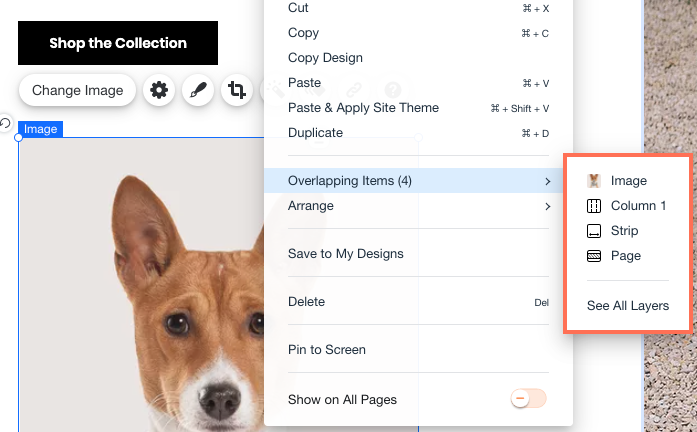
Etapa 3 | Mova elementos para trás
Se você não conseguir selecionar o elemento usando o recurso Itens sobrepostos, você pode mover o elemento ou elementos que estão por cima para trás na sua página.
Para mover elementos:
- Clique com o botão direito do mouse no elemento que cobre o elemento que você está tentando selecionar no editor.
- Passe o mouse sobre Organizar.
- Clique em Mover para trás até que você possa acessar o elemento desejado.
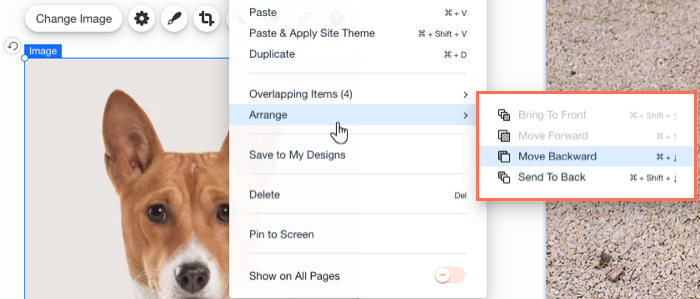
Etapa 4 | Use Ctrl + Shift + M para alternar entre seus elementos
Se você vir um elemento no seu site online ou no modo de visualização, mas não no editor, ele pode estar fora das linhas de grade do site. Alterne entre os elementos da página para localizar o elemento.
Para alternar entre elementos em uma página:
- Mantenha as teclas Ctrl (Cmd no Mac) + Shift pressionadas no teclado.
- Pressione M para percorrer os elementos em seu site até chegar ao elemento desejado.

Dica:
Você pode pressionar Ctrl (Cmd no Mac) + M para alternar entre os elementos.
Etapa 5 | Certifique-se de que seu cabeçalho e rodapé não estão congelados
Quando seu cabeçalho ou rodapé estão congelados, pode ser que você não consiga selecionar um elemento. Você pode descongelar o cabeçalho e o rodapé selecionando uma nova configuração de rolagem ou desativando a opção Congelar.
Para descongelar seu cabeçalho:
- Clique no cabeçalho.
- Clique no ícone Configurações
 .
. - Selecione uma configuração de rolagem:
- Rola com o site: seu cabeçalho fica sempre no topo do site e move para cima e para baixo com a página.
- Desaparece: quando seus visitantes navegam pelo seu site, o cabeçalho desaparece. Para que o cabeçalho reapareça, seus visitantes precisam começar a rolar a tela para cima.
- Desaparece aos poucos: o cabeçalho desaparece lentamente quando seus visitantes rolam pelo site e reaparece quando eles começam a rolar de volta para o topo.
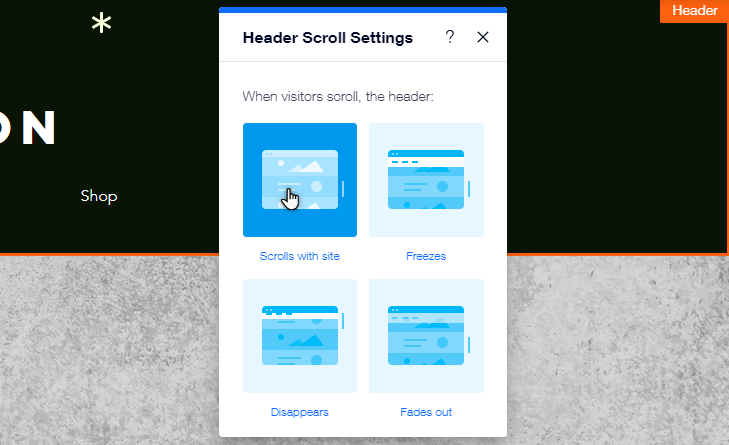
Para descongelar seu rodapé:
- Clique no rodapé.
- Clique no ícone Configurações
 .
. - Clique na alavanca Congelar rodapé para desativá-la.
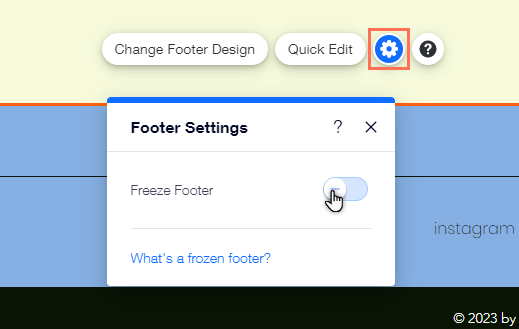
Observação:
Você também pode tentar mover o elemento para um local visível usando a barra de ferramentas. Saiba mais sobre como gerenciar elementos com a barra de ferramentas do editor


